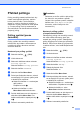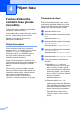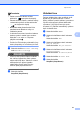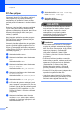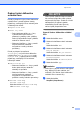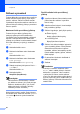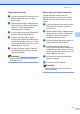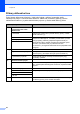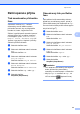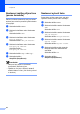Advanced User's Guide
Table Of Contents
- PODROBNÁ PŘÍRUČKA UŽIVATELE MFC-9970CDW
- Příručky uživatele a kde je najdu?
- Obsah
- 1 Základní nastavení
- 2 Bezpečnostní funkce
- 3 Odesílání faxu
- Další možnosti odesílání
- Další operace odesílání
- Ruční odesílání faxu
- Souběh činností (pouze černobíle)
- Oběžník (pouze černobíle)
- Přenos v reálném čase
- Zámořský režim
- Odložený fax (pouze černobíle)
- Přenos odložené dávky (pouze černobíle)
- Kontrola a zrušení čekajících úloh
- Nastavení změn jako nové výchozí hodnoty
- Obnovení všech nastavení faxu na tovární nastavení
- Elektronický titulní list (pouze černobíle)
- Přehled pollingu
- 4 Příjem faxu
- 5 Vytáčení a ukládání čísel
- 6 Tisk hlášení
- 7 Kopírování
- Nastavení kopírování
- Zastavení kopírování
- Zlepšení kvality kopírování
- Zvětšování či zmenšování kopírovaného snímku
- Oboustranné kopírování
- Výběr zásobníku
- Nastavení jasu a kontrastu
- Třídění kopií pomocí ADF
- Tvorba kopií N na 1 (rozvržení stránky)
- Kopírování ID 2 na 1
- Nastavení barev (sytost)
- Nastavení změn jako nové výchozí hodnoty
- Obnovení všech nastavení kopírování na tovární nastavení
- Nastavení oblíbených
- Nastavení kopírování
- A Běžná údržba
- B Možnosti
- C Glosář
- Rejstřík
- brother CZE
26
4
Funkce dálkového
ovládání faxu (pouze
černobíle)
4
Funkce dálkového ovládání faxu NEJSOU
k dispozici u barevných faxů.
Funkce dálkového ovládání faxu vám umožní
faxovat, i když nejste právě uzařízení.
Můžete využít vždy jen jednu funkci
dálkového ovládání faxu.
Příjem bez papíru 4
Pokud se během příjmu faxů vyprázdní
zásobník papíru, na displeji LCD se zobrazí
zpráva Neni papir. Vložte papír do
zásobníku papíru. (Viz Vkládání papíru a
tiskových médií v Kapitole 2 příručky
Základní příručka uživatele.)
Zařízení bude pokračovat v přijímání faxu,
přičemž zbývající stránky budou ukládány do
paměti, dokud bude k dispozici dostatek
paměti.
Příchozí faxy se budou ukládat v paměti,
dokud se paměť nezaplní nebo nebude do
zásobníku doplněn papír. Až bude paměť
plná, zařízení automaticky zastaví
odpovídání na volání. Chcete-li faxy
vytisknout, vložte do zásobníku nový papír.
Přesměrování faxu 4
Funkce Přesměrování faxu vám umožní
automaticky přeposlat přijaté faxy na jiné
zařízení. Pokud zvolíte možnost Zapnout
záložní tisk, zařízení fax také vytiskne.
a Stiskněte tlačítko MENU.
b Stisknutím tlačítka a nebo b zobrazte
Fax.
Stiskněte tlačítko Fax.
c Stisknutím tlačítka a nebo b zobrazte
Prijem nastav..
Stiskněte tlačítko Prijem nastav..
d Stisknutím tlačítka a nebo b zobrazte
Presmerov/Uloz.
Stiskněte tlačítko Presmerov/Uloz.
e Stiskněte tlačítko Fax presmerovani.
f Postupujte jedním z následujících
způsobů:
Stiskněte Rucne a číslo pro
přesměrování faxu (až 20 znaků)
nebo e-mailovou adresu (až 60
znaků) prostřednictvím tlačítek na
dotykovém displeji. (Viz Vkládání
textu v Příloze C příručky Základní
příručka uživatele.)
Stiskněte tlačítko OK.
Stiskněte tlačítko Adresar.
Opakovaným stisknutím tlačítka a
nebo b přejděte na hledané faxové
číslo nebo e-mailovou adresu, na
kterou mají být faxy přeposílány.
Stiskněte faxové číslo nebo e-
mailovou adresu, kterou chcete
použít.
Příjem faxu 4